Cum să tastați simbolul rupie pe tastatură pe Windows 10
Publicat: 2022-05-04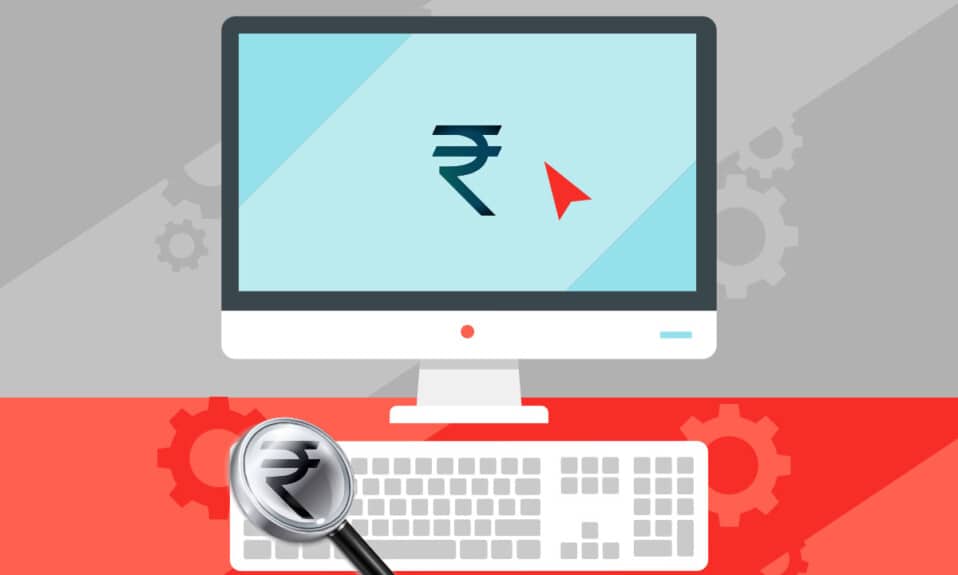
Rupia este una dintre cele mai vechi monede din lume, în prezent diverse țări utilizând-o ca monedă oficială. India este țara de origine a acestei monede din cele mai vechi timpuri și aceasta este țara care are simbolul ₹ pentru ea. Simbolul valutar inițial pentru rupii în India a fost doar o abreviere, scrisă ca Rs. , dar în urmă cu câțiva ani, a apărut noul semn al rupiei, scris ca ₹ . Acum, puteți vedea acel simbol peste tot, de la apariția pe monede și bancnote până la afișarea pe marile site-uri web de cumpărături și marketing online. Cu toate acestea, mulți oameni consideră că este confuz să îl folosească pe tastatura de pe computerul și laptopurile lor. Deci, în acest articol, veți afla cum să introduceți simbolul rupiei pe tastatură. Citiți articolul până la sfârșit pentru a afla cum să introduceți simbolul rupiei indiane ₹ cu tastatura pe Windows 10.

Cuprins
- Cum să tastați simbolul rupie pe tastatură pe Windows 10
- Metoda 1: Descărcați simbolul rupiei prin Setări
- Metoda 2: Utilizați tastele de comenzi rapide de la tastatură
- Metoda 3: Utilizați coduri de comandă rapidă Alt
- Metoda 4: Utilizați coduri zecimale sau hexazecimale de entitate de evacuare
- Sfat profesionist: Cum să introduceți simboluri rupie în limbile regionale indiene
Cum să tastați simbolul rupie pe tastatură pe Windows 10
Anterior, utilizatorii au trebuit să folosească soluții ad-hoc de la terți pentru a vedea și utiliza simbolul ₹, deoarece Windows nu îl accepta. Dar mai târziu, Windows a început să lanseze actualizări pentru a utiliza acest simbol prin comenzile rapide de la tastatură. Și a trecut mult timp până când acest simbol ₹ și alte simboluri sunt disponibile pentru utilizare prin intermediul comenzilor rapide de la tastatură și al altor coduri de pe sistem. Cu toate acestea, mulți utilizatori nu au idee cum să folosească comanda rapidă de la tastatură cu simbolul Rupia în Windows 10. Citiți și urmați cu atenție metodele și pașii următori pentru a afla cum să utilizați simbolul Rupie la tastatură.
Metoda 1: Descărcați simbolul rupiei prin Setări
Puteți descărca și instala simbolul rupie pe sistemul dvs. Windows urmând pașii de mai jos.
1. Apăsați simultan tastele Windows + I pentru a deschide Setări .
2. Faceți clic pe Ora și limbă din panoul din stânga.
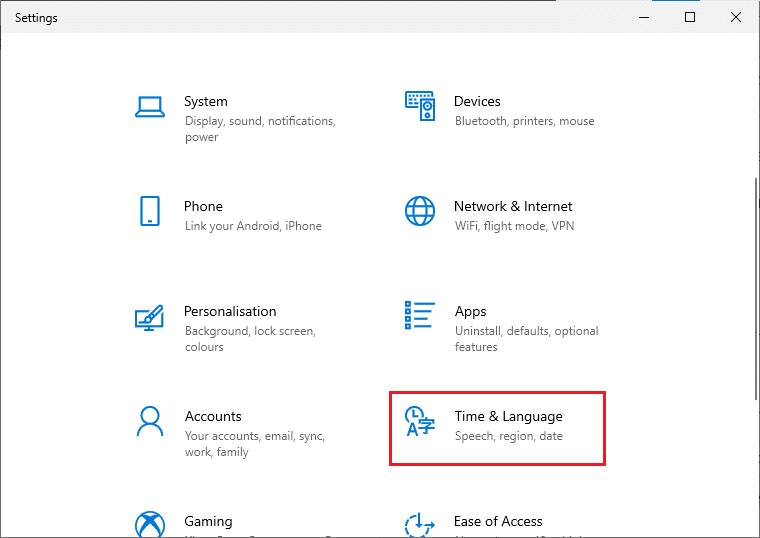
3. Faceți clic pe opțiunea Limbă din panoul din stânga.
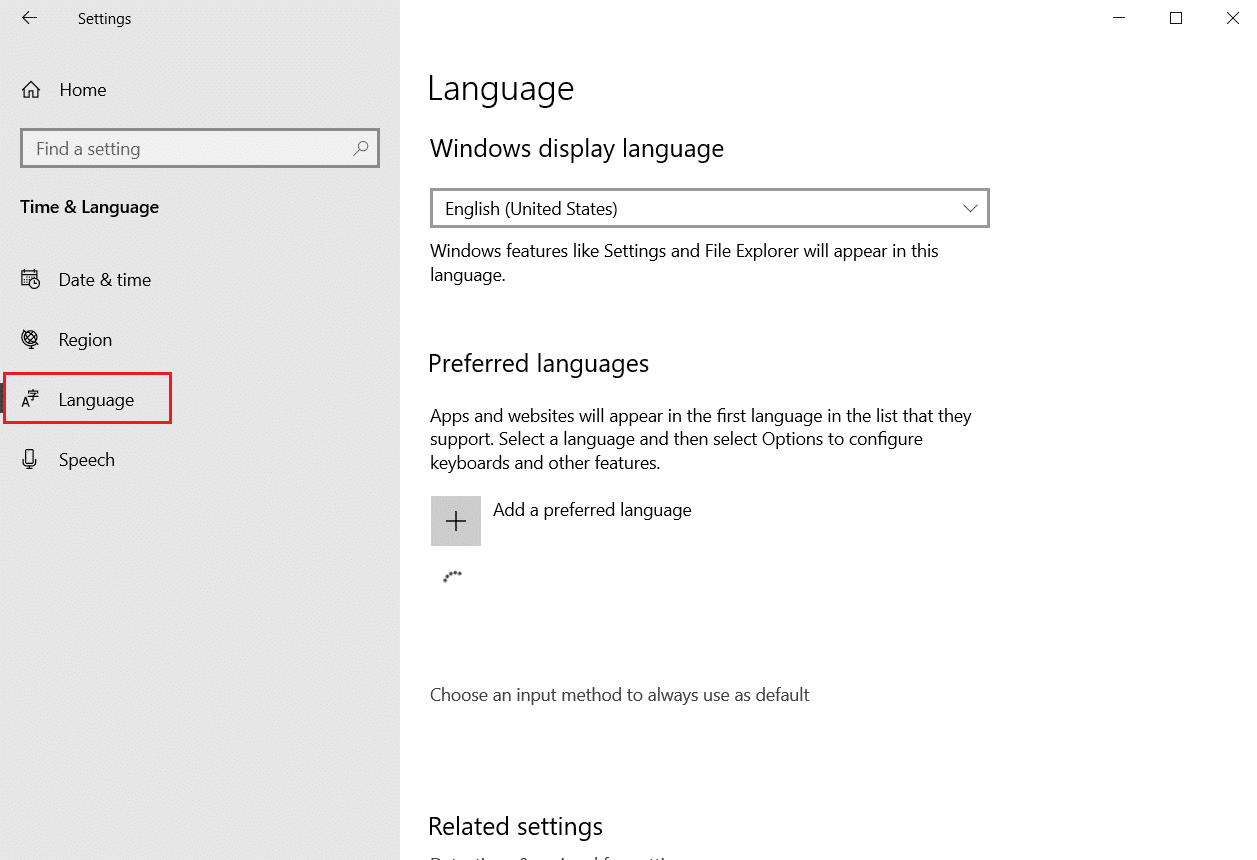
4. În panoul din dreapta, faceți clic pe Adăugați o opțiune de limbă , așa cum este prezentat mai jos.
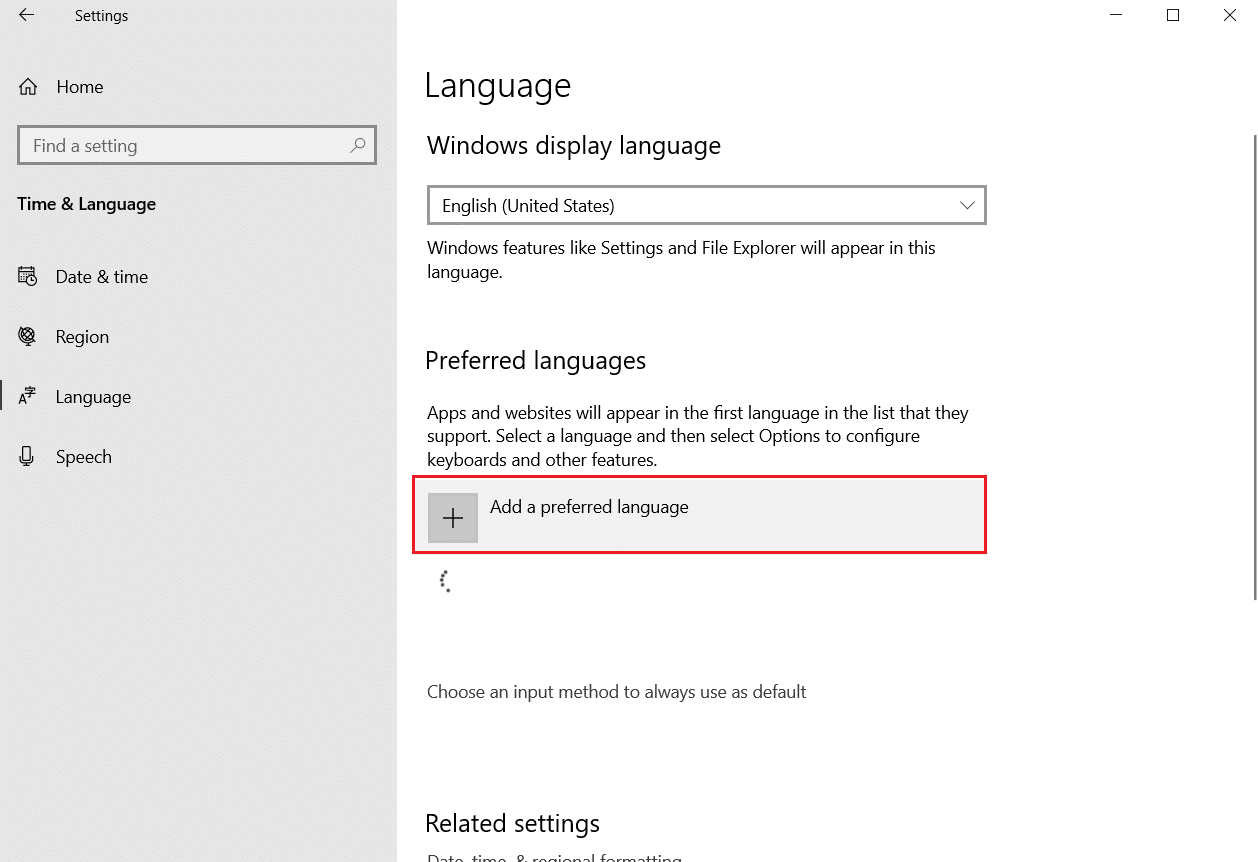
5. Introduceți engleză în caseta de căutare și faceți clic pe ea.
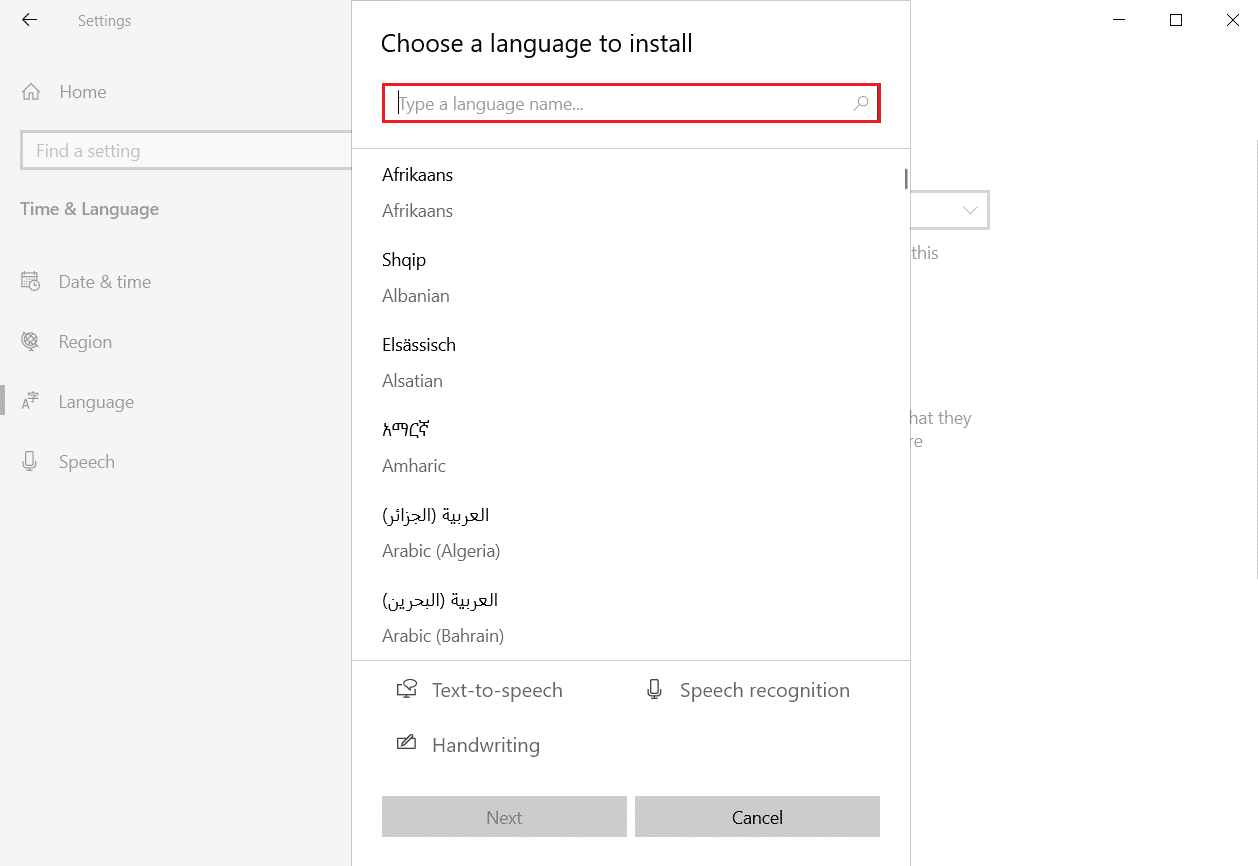
6. Acum, selectați opțiunea Engleză (India) de sub Engleză , după cum se arată.
7. Acum, opțiunea Engleză (India) va apărea sub secțiunea Regiune și limbă . Faceți clic pe Opțiuni din engleză (India) , după cum se arată mai jos.
8. Sub Opțiuni de limbă , faceți clic pe opțiunea Descărcare pentru toate cele trei opțiuni din listă:
- Tastarea de bază
- Scrisul de mână
- Vorbire
Notă : puteți sări peste acest pas de descărcare dacă doriți să utilizați doar simbolul ₹. Cu toate acestea, puteți descărca aceste pachete pentru a obține alte setări de formatare disponibile prin aceasta pentru utilizatorii indieni.
Acum, pachetele de engleză indiană sunt descărcate cu simbolul rupiei. Citiți următoarea metodă pentru a afla cum să utilizați comanda rapidă de la tastatură cu simbolul rupiei în Windows 10.
Citește și: Ce este butonul Home de pe o tastatură?
Metoda 2: Utilizați tastele de comenzi rapide de la tastatură
De asemenea, puteți utiliza tastele de comandă rapidă de la tastatură pentru a tasta simbolul rupie în Microsoft Word, Excel sau orice alt software pe sistemul de operare Windows. Pentru a ști cum să tastați simbolul rupie pe tastatură în Microsoft Word cu comenzile rapide de la tastatură, urmați pașii de mai jos.
1. Apăsați simultan tastele Windows + Bara de spațiu de pe tastatură pentru a comuta la engleză (India) sau faceți clic pe Engleză (India) din colțul din dreapta al barei de activități.
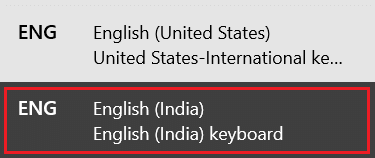

2. Apăsați tasta Windows , tastați Microsoft Word și faceți clic pe Deschidere .
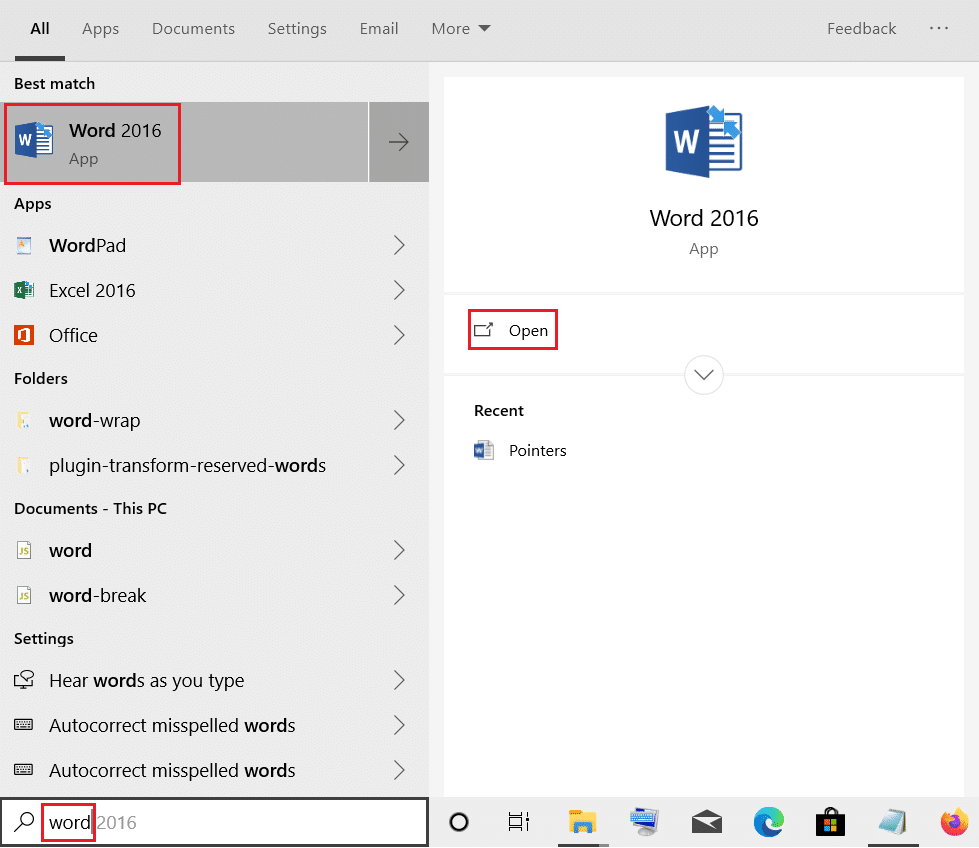
3. Faceți clic pe documentul gol pentru a-l deschide.
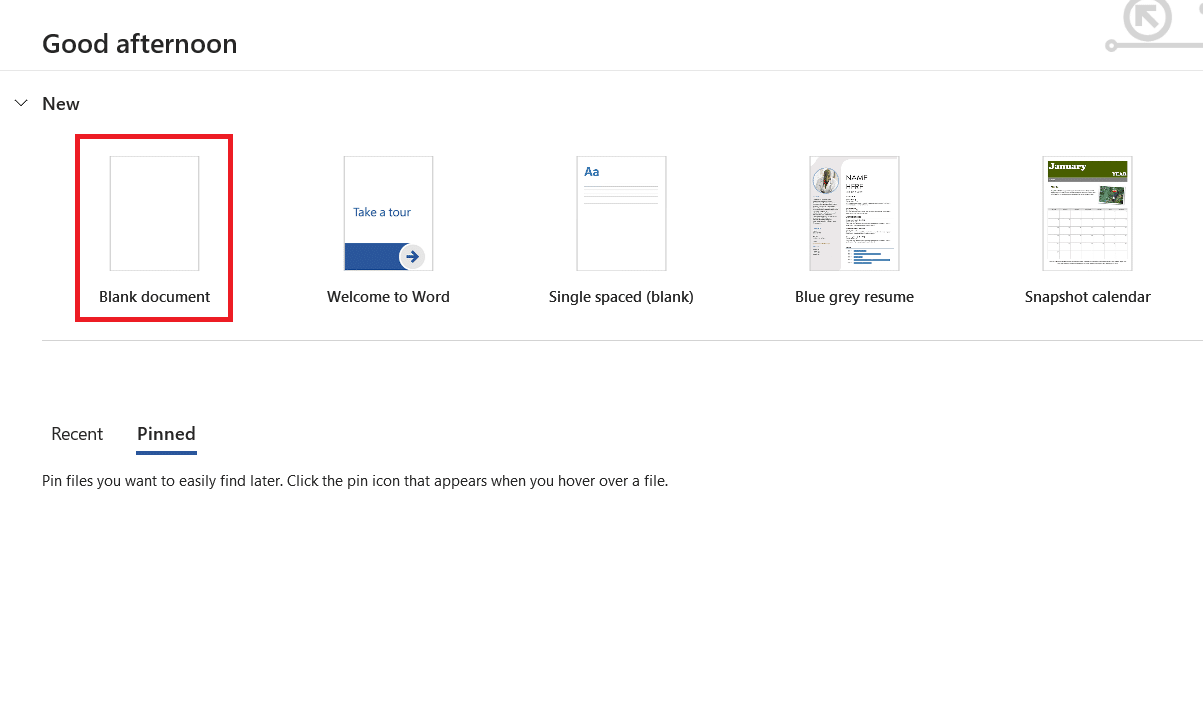
4. Apăsați simultan tastele Ctrl + Alt + 4 sau Ctrl + Alt + $ de la tastatură pentru a tasta simbolul ₹, așa cum se arată mai jos. De asemenea, puteți utiliza tastele Alt Gr + 4 sau Alt Gr + $ împreună pentru a introduce simbolul ₹.
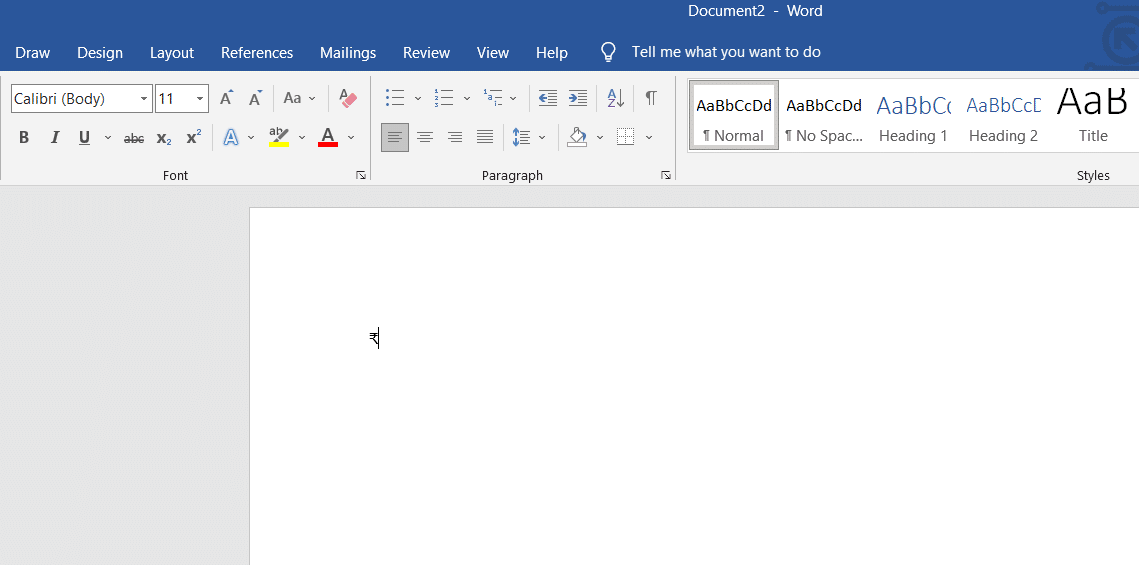
Citiți și: Cum să tastați N cu codul Tilde Alt
Metoda 3: Utilizați coduri de comandă rapidă Alt
Există, de asemenea, coduri de comandă rapidă Alt disponibile utilizatorilor pentru a introduce mai multe simboluri pe sistem cu ușurință. Și puteți folosi unele dintre aceste coduri pentru a introduce simbolul ₹. Utilizați codurile de comandă rapidă Alt menționate mai jos pentru a ști cum să introduceți simbolul rupiei indiane ₹ cu tastatura.
- Puteți apăsa simultan tastele Alt + 8377 de pe tastatura numerică din partea dreaptă a tastaturii pentru a introduce simbolul ₹.
- De asemenea, puteți mai întâi să tastați 20B9 și apoi să apăsați simultan tastele Alt + X de pe tastatură pentru a scrie cu ușurință simbolul ₹.
Aceste coduri de comandă rapidă Alt sunt foarte utile pentru a tasta simbolul ₹. Cu toate acestea, acestea nu pot fi utilizate pe niciun alt document, cu excepția documentelor Microsoft precum Word, PowerPoint, Excel etc. Totuși, puteți copia și lipi rapid simbolul ₹ din aceste documente Microsoft și în celelalte documente.
Metoda 4: Utilizați coduri zecimale sau hexazecimale de entitate de evacuare
Codurile de entitate de evacuare zecimală sau hexazecimală sunt folosite pentru a introduce diferite simboluri pe documente web, cum ar fi HTML, JavaScript, CSS etc. Puteți utiliza următoarele coduri de entitate pentru a scrie simbolul ₹ în orice document web.
- 8377 este folosit pentru zecimal și 20B9 este folosit pentru codurile de entități hexazecimale pentru a introduce simbolul ₹.
- Puteți utiliza ₹ cod zecimal al entității HTML și ₹ cod hexazecimal al entității HTML pentru a introduce simbolul ₹ în documentele web.
- Codul hexazecimal \20B9; este folosit pentru documentele CSS și \u20B9 este folosit pentru documentele JavaScript pentru a introduce simbolul ₹.
Acum, să ne uităm la exemplele de cod pentru documentele CSS și HTML pentru a utiliza simbolul rupiei indiane la tastatură.
- Exemplu de cod CSS
li:inainte de {
conținut:\20B9;
familie de fonturi:Arial;
} 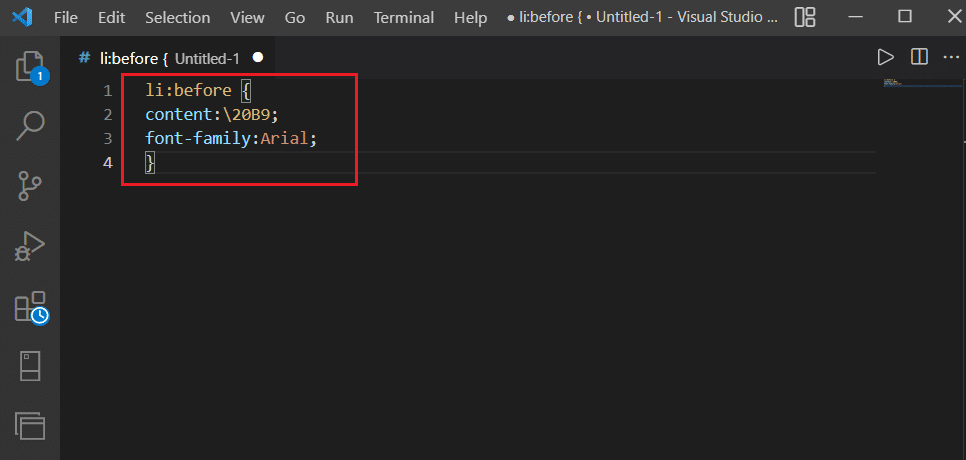
- Exemplu de cod HTML
<span>₹</span> <span>₹</span>
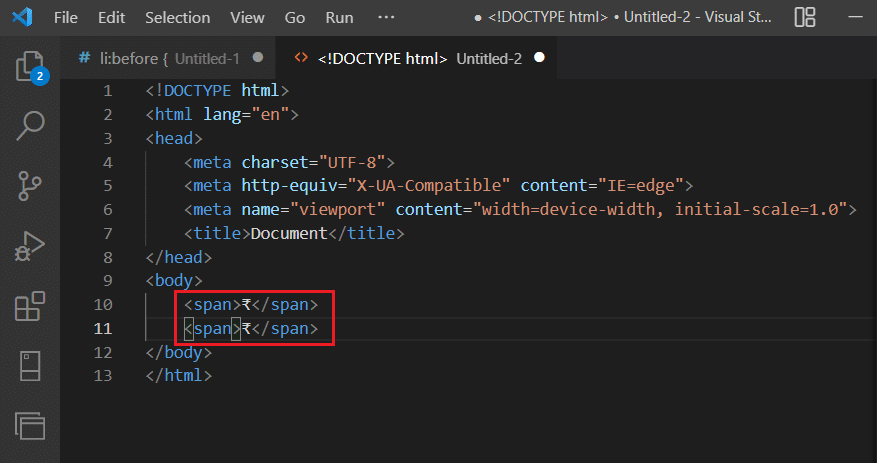
Citește și: Cum să trimiți codul Skype cu formatul adecvat
Sfat profesionist: Cum să introduceți simboluri rupie în limbile regionale indiene
În afară de India, țări precum Sri Lanka, Pakistan, Indonezia, Nepal, Maldive, Mauritius și Seychelles folosesc moneda rupia ca moneda oficială. Cu toate acestea, există limbi regionale în India care au propriul simbol al rupiei pentru Windows. Mai jos sunt câteva dintre ele:
| Nume simbol | Simbolul Rupiei | Coduri Alt (Windows) |
| Semnul rupiei | ₨ | Alt + 8360 |
| Semnul rupiei tamilă | ௹ | Alt + 3065 |
| semnul rupiei gujarati | ૱ | Alt + 2801 |
| semnul rupiei bengalezi | ৳ | Alt + 2547 |
Recomandat:
- Remediați codul de eroare Diablo 3 1016 pe Windows 10
- 20 cele mai bune instrumente de diagramă ER
- Cum să deschideți fișierele EMZ pe Windows 10
- Cum să inserați o linie în Word
Așadar, iată cum să tastați simbolul rupie pe tastatură cu taste de comandă rapidă și coduri Alt pe sistemul Windows. Ne puteți transmite orice întrebări sau sugestii despre acest subiect sau despre orice alt subiect despre care doriți să facem un articol. Aruncă-le în secțiunea de comentarii de mai jos pentru ca noi să le citim.
